9.2.2 工作表操作
1.选择工作表
单击工作表标签,即可选择标签所代表的工作表。
按住【Shift】键单击工作表,可选择当前工作表到被单击工作表之间连续的多个工作表。如果需要选择不连续的工作表,可按住【Ctrl】键单击标签,将其添加到选择工作表集合或移除出选集。
选择多个工作表时,Excel应用程序窗口的标题栏将显示为“工作簿名称[工作组]”。此时,输入数据或设置格式等操作将影响组合中的每个工作表。单击组合工作表以外的任意一个工作表标签,将取消组合。若所有工作表都处于工作组中,可在任意工作表标签上右击,在出现的快捷菜单中单击【取消组合工作表】,即可取消组合。
2.插入工作表
可以使用以下方法向当前工作簿中插入新的工作表。
(1)单击工作表标签右侧的【 插入工作表】标签,如图9-5所示,即可在所有工作表之后插入新的工作表。
插入工作表】标签,如图9-5所示,即可在所有工作表之后插入新的工作表。
(2)右击工作表标签,在如图9-5所示的快捷菜单中单击【插入...】,将出现如图9-6所示的对话框。在对话框“常用”选项卡的列表中选择“工作表”,单击【确定】,即可在当前工作表前插入新工作表。
(3)单击功能区【开始】选项卡【单元格】组中【 插入】按钮的下拉箭头,将出现如图9-7所示的下拉菜单,在菜单中单击【
插入】按钮的下拉箭头,将出现如图9-7所示的下拉菜单,在菜单中单击【 插入工作表】,即可在当前工作表前插入新工作表。
插入工作表】,即可在当前工作表前插入新工作表。
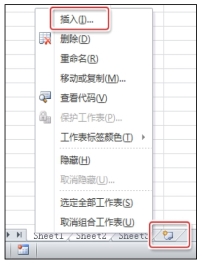
图9-5 使用标签插入工作表
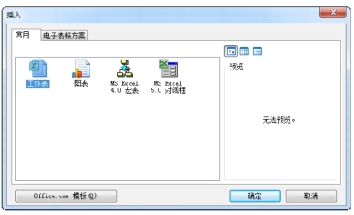
图9-6 工作表“插入”对话框
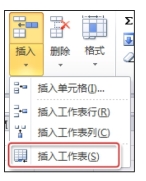
图9-7 插入工作表
3.移动与复制工作表
可以使用以下方法移动或复制工作表。
方法一:使用拖动鼠标的方法移动或复制工作表。
(1)选择需要移动或复制的工作表。
(2)使用鼠标拖动选择的工作表标签,鼠标指针将显示为“ ”,当工作表标签位置指示箭头指向所需要的位置时,松开鼠标即可移动工作表,如图9-8(a)所示。若在拖动时按住【Ctrl】键可以复制工作表,鼠标指针将显示为“
”,当工作表标签位置指示箭头指向所需要的位置时,松开鼠标即可移动工作表,如图9-8(a)所示。若在拖动时按住【Ctrl】键可以复制工作表,鼠标指针将显示为“ ”,如图9-8(b)所示。
”,如图9-8(b)所示。
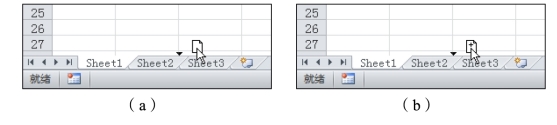
图9-8 拖动鼠标移动或复制工作表
方法二:使用对话框方法移动或复制工作表。(1)选择需要移动或复制的工作表。
(2)单击功能区【开始】选项卡【单元格】组中【 格式】按钮,在如图9-9所示的下拉菜单中单击【移动或复制工作表...】(或右击选择的工作表标签,在出现的快捷菜单中单击【移动或复制...】),将打开如图9-10所示的“移动或复制工作表”对话框。
格式】按钮,在如图9-9所示的下拉菜单中单击【移动或复制工作表...】(或右击选择的工作表标签,在出现的快捷菜单中单击【移动或复制...】),将打开如图9-10所示的“移动或复制工作表”对话框。
(3)在对话框中选择移动或复制的位置及选项,单击【确定】即可将选择的工作表移动或复制到指定位置。对话框各选项的说明如表9-2所示。
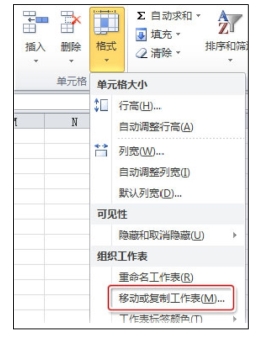
图9-9 移动或复制工作表
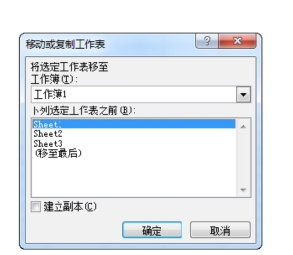
图9-10 “移动或复制工作表”对话框
表9-2 “移动或复制工作”对话框选项说明
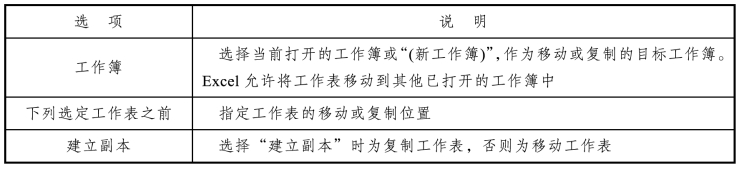
4.重命名工作表
使用以下方法可使工作表标签进入编辑状态,根据需要输入工作表名称,按【Enter】键即可重命名工作表。
方法一:双击工作表标签。
方法二:单击功能区【开始】选项卡【单元格】组中【 格式】按钮,在下拉菜单中单击【重命名工作表】(或右击工作表标签,在出现的快捷菜单中单击【重命名】)。
格式】按钮,在下拉菜单中单击【重命名工作表】(或右击工作表标签,在出现的快捷菜单中单击【重命名】)。
5.设置工作表标签颜色
单击功能区【开始】选项卡【单元格】组中【 格式】按钮,在如图9-11所示的下拉菜单中单击【工作表标签颜色】(或在如图9-12所示的工作表标签右击菜单中单击【工作表标签颜色】),然后在颜色列表中选择所需要的颜色,即可设置工作标签颜色。
格式】按钮,在如图9-11所示的下拉菜单中单击【工作表标签颜色】(或在如图9-12所示的工作表标签右击菜单中单击【工作表标签颜色】),然后在颜色列表中选择所需要的颜色,即可设置工作标签颜色。
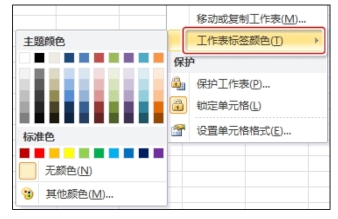
图9-11 功能区中的“工作表标签颜色”命令
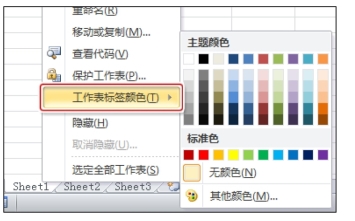
图9-12 标签菜单“工作表标签颜色”命令
6.显示与隐藏工作表
可以使用以下方法隐藏选择的工作表。
方法一:单击功能区【开始】选项卡【单元格】组中【 格式】按钮,如图9-13所示,在【隐藏和取消隐藏】的下拉菜单中单击【隐藏工作表】,即可将选择的工作表隐藏。
格式】按钮,如图9-13所示,在【隐藏和取消隐藏】的下拉菜单中单击【隐藏工作表】,即可将选择的工作表隐藏。
方法二:右击选择的工作表标签,在如图9-14所示的快捷菜单中,单击【隐藏】,即可将选择的工作表隐藏。
要显示隐藏的工作表,可在如图9-13所示的菜单中单击【取消隐藏工作表...】,或在如图9-14所示的快捷菜单中单击【取消隐藏...】,将打开如图9-15的“取消隐藏”对话框,选择需要取消隐藏的工作表,然后单击【确定】,指定的工作表将重新显示在标签列表中。
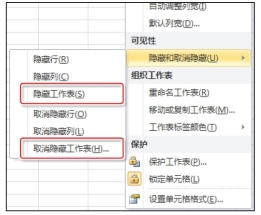
图9-13 功能区中的“隐藏”命令
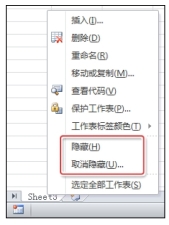
图9-14 “隐藏”命令
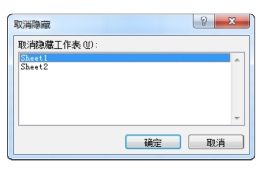
图9-15 工作表“取消隐藏”对话框
7.删除工作表
可以使用以下方法删除工作表。特别注意,删除工作表操作是不可撤销的。
方法一:单击功能区【开始】选项卡【单元格】组中【 删除】按钮的下拉箭头,在如图9-16所示的下拉菜单中单击【
删除】按钮的下拉箭头,在如图9-16所示的下拉菜单中单击【 删除工作表】,即可删除所选择的工作表。
删除工作表】,即可删除所选择的工作表。
方法二:右击选择的工作表标签,在如图9-17所示的快捷菜单中单击【 删除】,即可删除所选择的工作表。
删除】,即可删除所选择的工作表。
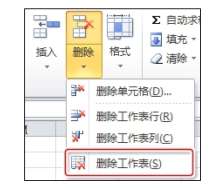
图9-16 删除工作表
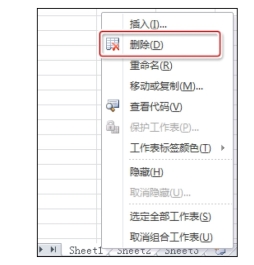
图9-17 标签菜单“删除”命令
【实验3】在实验2的基础上,继续完成下列步骤。
(1)单击各个工作表标签,观察活动工作表的切换。分别按住【Ctrl】或【Shift】键,单击各个工作表标签,观察工作表的选择。
(2)单击最后一个工作表标签右侧的【 插入工作表】标签,在对话框中选择“工作表”,插入新工作表“Sheetl”;右击标签“源数据”,在出现的快捷菜单中单击【插入...】,在对话框中选择“工作表”,插入新工作表“Sheet2”。
插入工作表】标签,在对话框中选择“工作表”,插入新工作表“Sheetl”;右击标签“源数据”,在出现的快捷菜单中单击【插入...】,在对话框中选择“工作表”,插入新工作表“Sheet2”。
(3)使用鼠标拖动“Sheet2”使其成为最后一个标签。选择“Sheetl”“Sheet2”两个工作表,右击其中任意一个标签,在出现的快捷菜单中单击【移动或复制...】,在对话框位置列表中选择“Sheetl”,并选择“建立副本”,单击【确定】完成工作复制。
(4)将工作表“Sheetl(2)”重命名为“我的工作表”。
(5)选择“我的工作表”“Sheetl”和“Sheet2”三个工作表,右击其中任意一个标签,在出现的快捷菜单中单击【工作表标签颜色】,设置标签颜色为“红色”。
(6)选择“我的工作表”“Sheetl”和“Sheet2”三个工作表,右击其中任意一个标签,在出现的快捷菜单中单击【隐藏】,观察工作表标签的隐藏结果。右击任意一个工作表标签,在出现的快捷菜单中单击【取消隐藏】打开对话框,在列表中选择“我的工作表”,单击【确定】取消该工作表的隐藏状态。
(7)删除工作表“Sheet2(2)”。
(8)保存工作簿。
